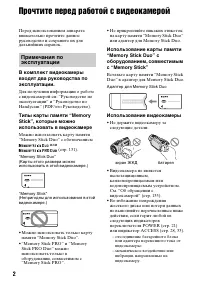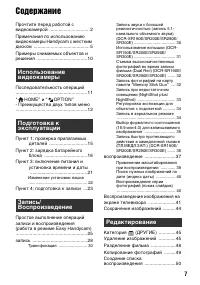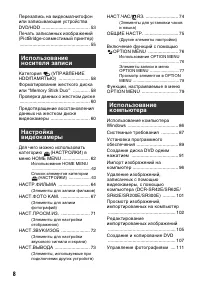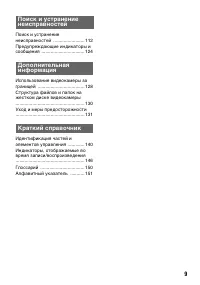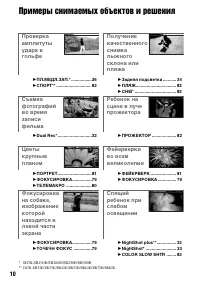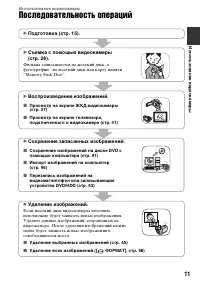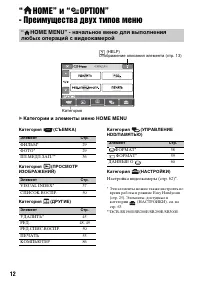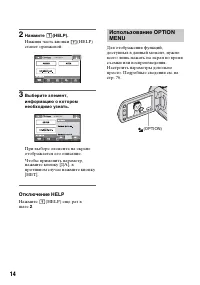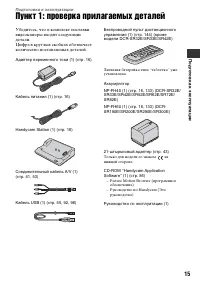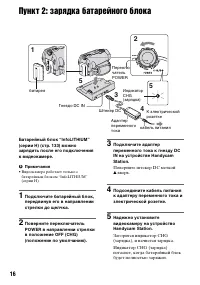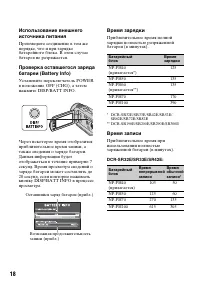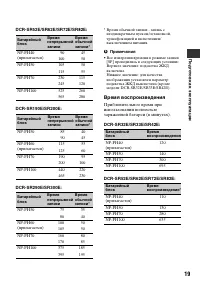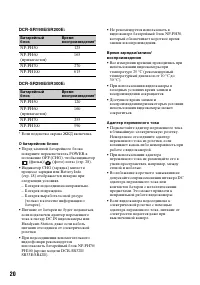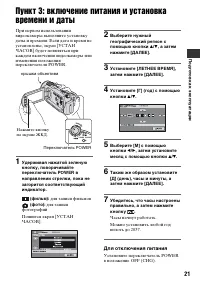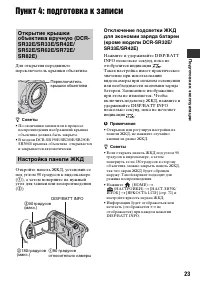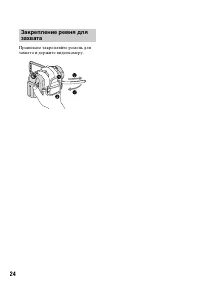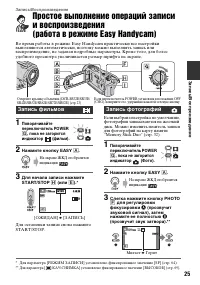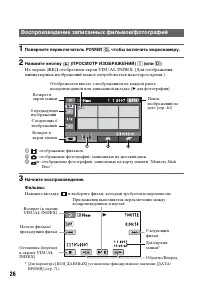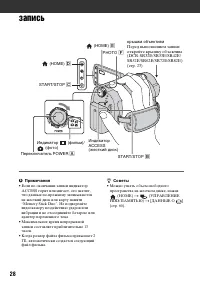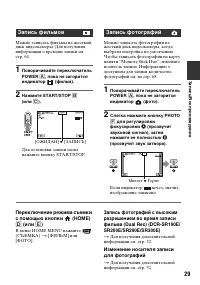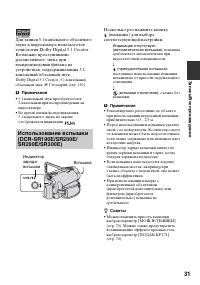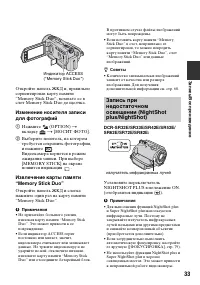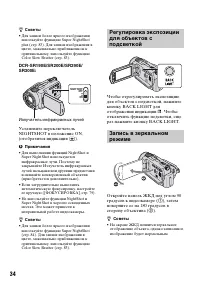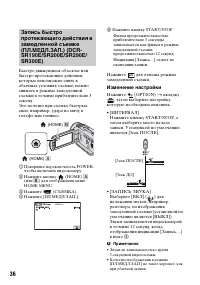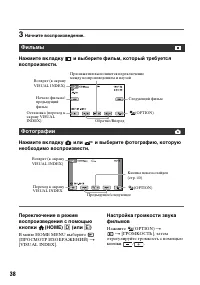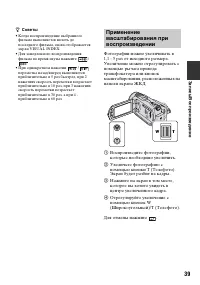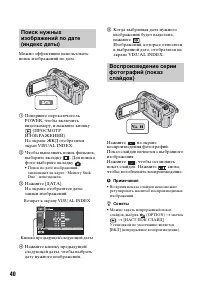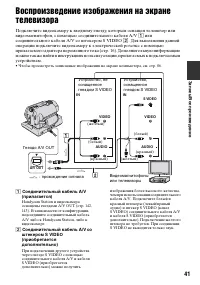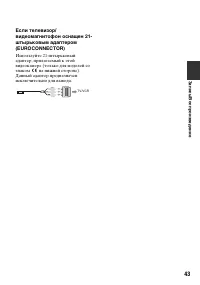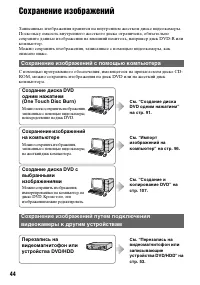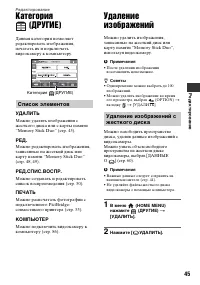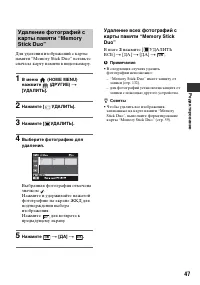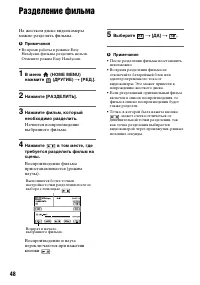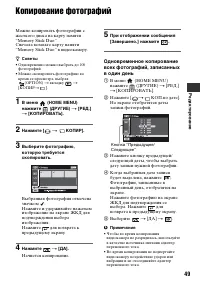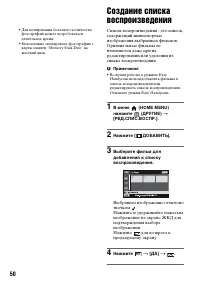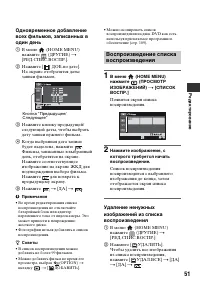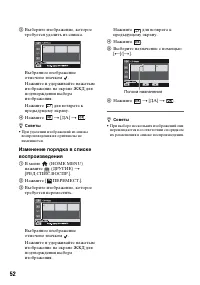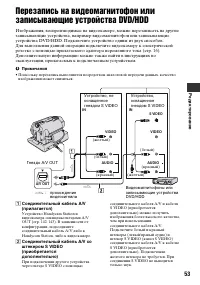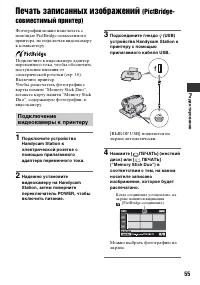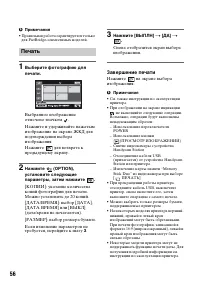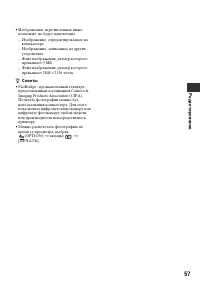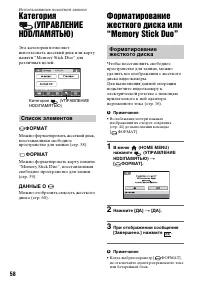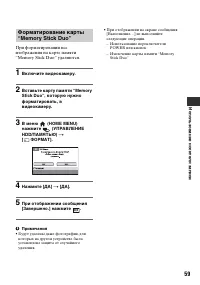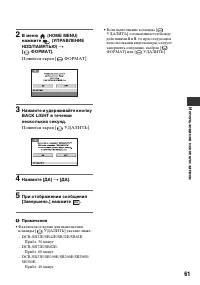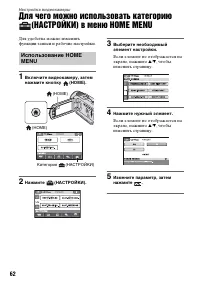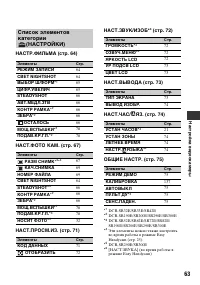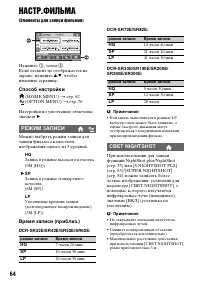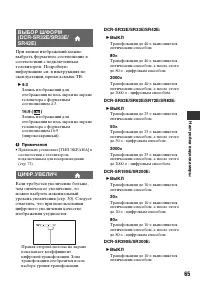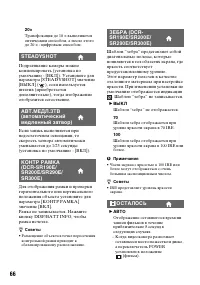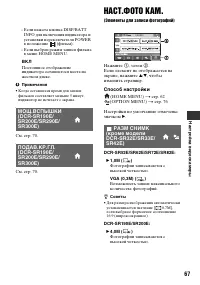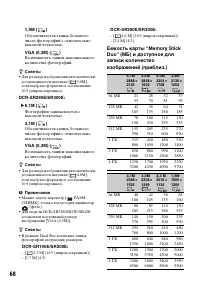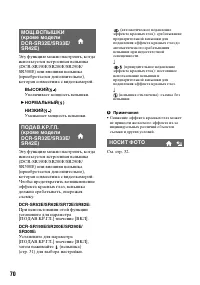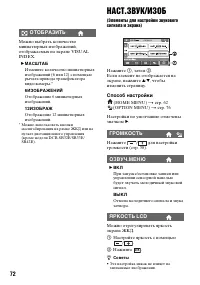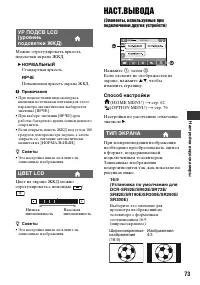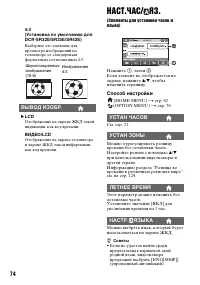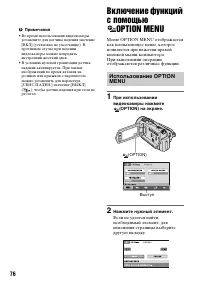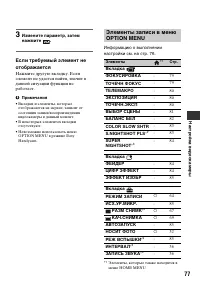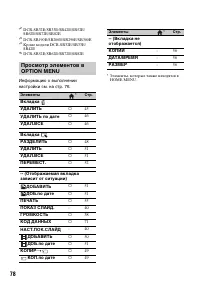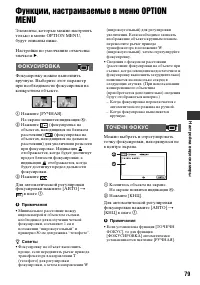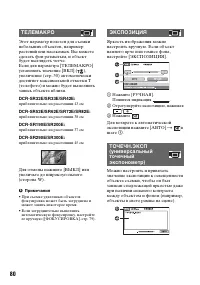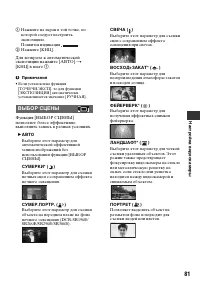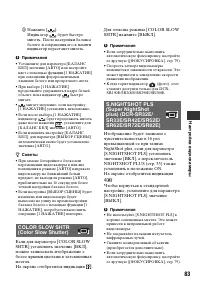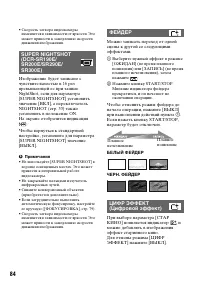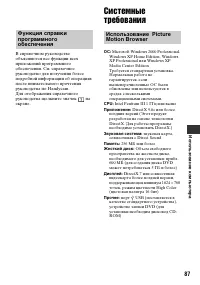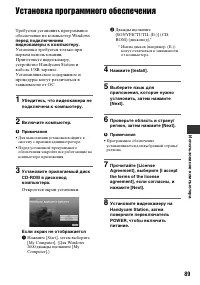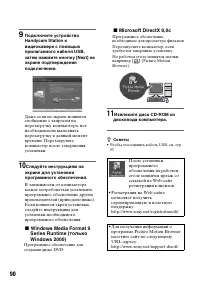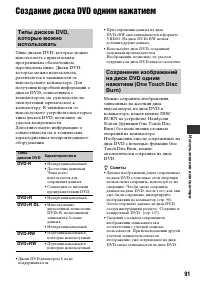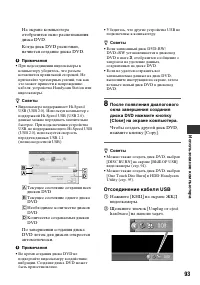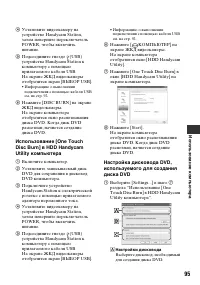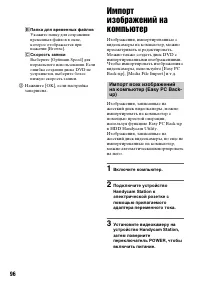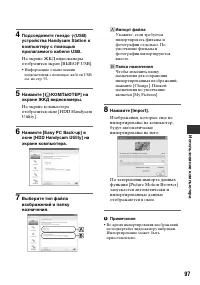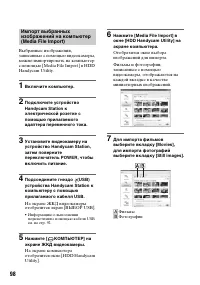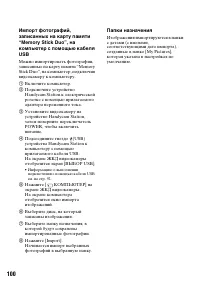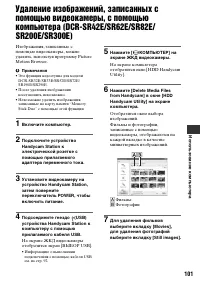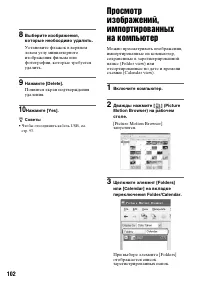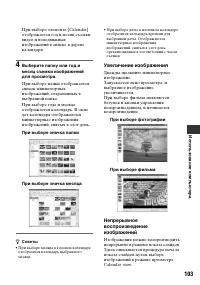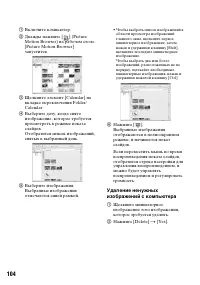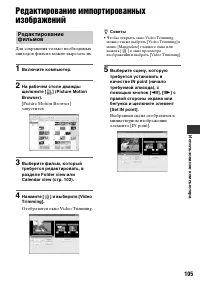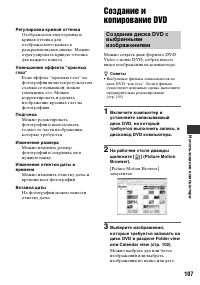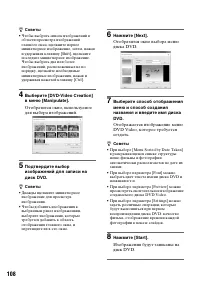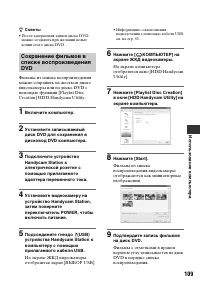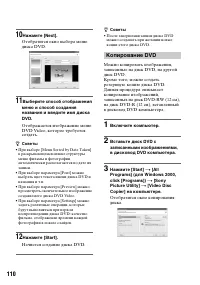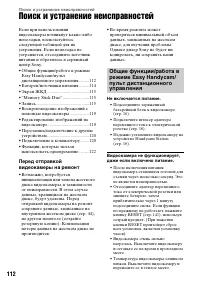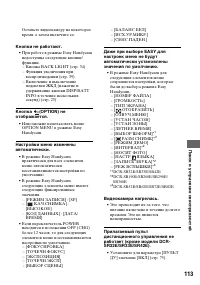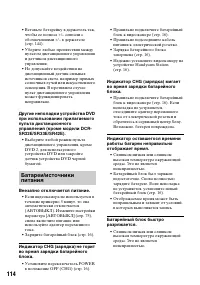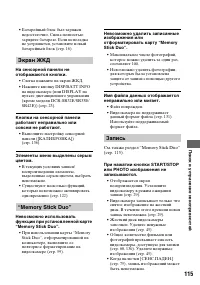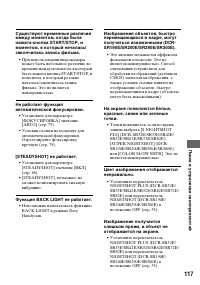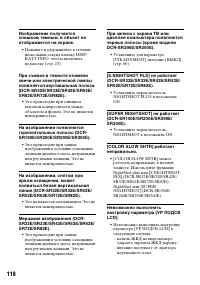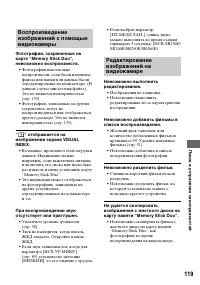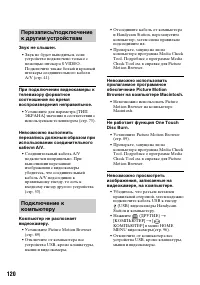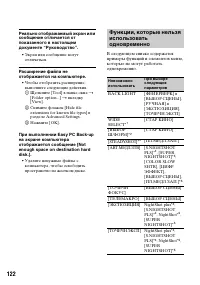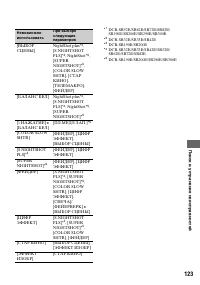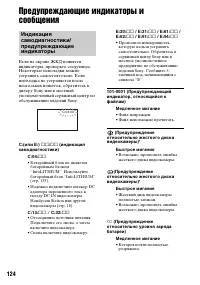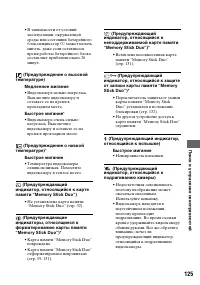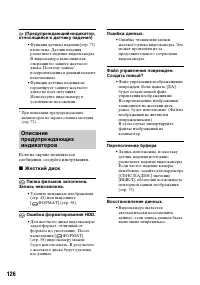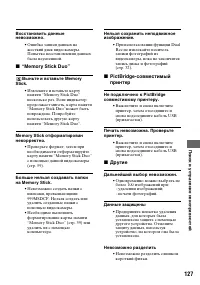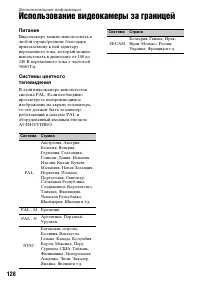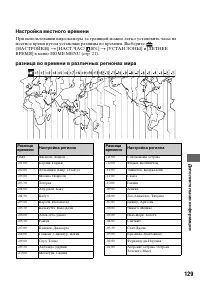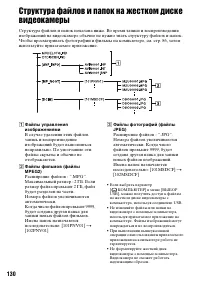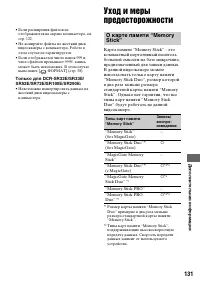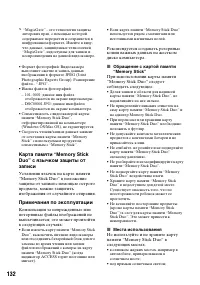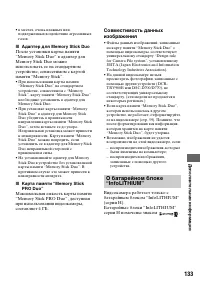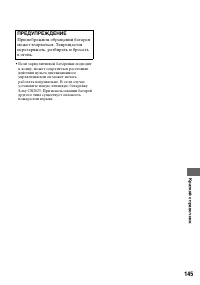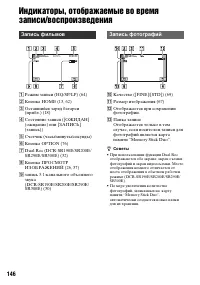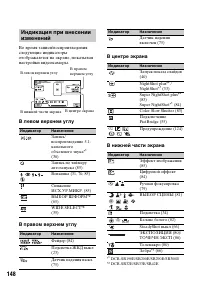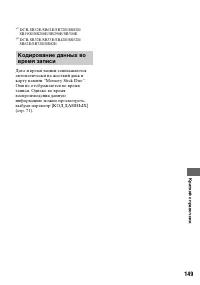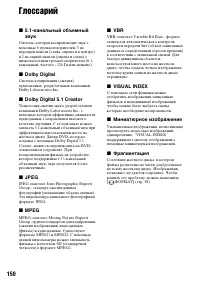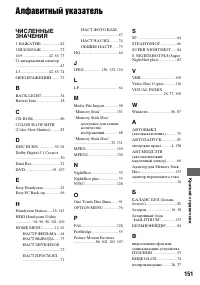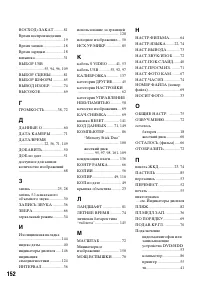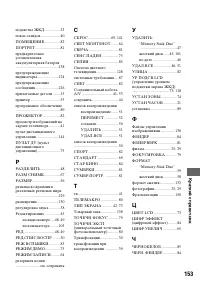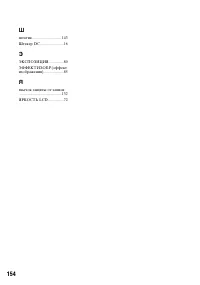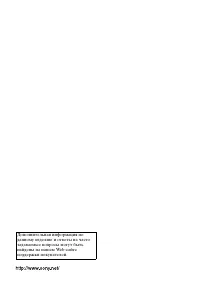Страница 2 - Прочтите перед работой с видеокамерой; Использование видеокамеры; Примечания по
2 Прочтите перед работой с видеокамерой Перед использованием аппарата внимательно прочтите данное руководство и сохраните их для дальнейших справок. В комплект видеокамеры входят два руководства по эксплуатации. Для получения информации о работе с видеокамерой см. “Руководство по эксплуатации” и “Ру...
Страница 3 - Запись
3 • Прежде чем подключить видеокамеру к другому устройству с помощью кабеля USB и т.д., убедитесь, что штекер вставляется в правильном направлении. Если с силой вставить штекер неправильной стороной, можно повредить контакты. Также это может привести к неисправности видеокамеры. • Отсоедините адапте...
Страница 5 - Датчик падения
5 Примечания по использованию видеокамеры Handycam с жестким диском Сохранение данных всех записанных изображений • Чтобы предотвратить потерю данных изображений, сохраняйте все записанные изображения на внешнем носителе. Рекомендуется сохранять данные изображения на диск, например диск DVD-R, испол...
Страница 7 - Содержание
7 Содержание Прочтите перед работой с видеокамерой ............................... 2Примечания по использованию видеокамеры Handycam с жестким диском ........................................... 5Примеры снимаемых объектов и решения ....................................... 10 Последовательность операц...
Страница 8 - Включение функций с помощью; Создание и копирование DVD
8 Перезапись на видеомагнитофон или записывающие устройства DVD/HDD ..................................... 53Печать записанных изображений (PictBridge-совместимый принтер) ...................................................... 55 Категория (УПРАВЛЕНИЕ HDD/ПАМЯТЬЮ) ........................ 58Форматиро...
Страница 10 - Примеры снимаемых объектов и решения
10 Примеры снимаемых объектов и решения * DCR-SR190E/SR200E/SR290E/SR300E ** DCR-SR32E/SR33E/SR42E/SR52E/SR62E/SR72E/SR82E Проверка амплитуты удара в гольфе Получение качественного снимка лыжного склона или пляжа B ПЛ.МЕДЛ.ЗАП.* .................36 B СПОРТ** ............................ 82 B Задняя ...
Страница 11 - Последовательность операций; Воспроизведение изображений.
11 И сп о льзо вание вид ео к ам ер ы Использование видеокамеры Последовательность операций B Подготовка (стр. 15). B Съемка с помощью видеокамеры (стр. 28). Фильмы записываются на жесткий диск, а фотографии - на жесткий диск или карту памяти “Memory Stick Duo”. B Воспроизведение изображений. x Прос...
Страница 12 - HOME” и “; Категории и элементы меню HOME MENU; HOME MENU” - начальное меню для выполнения
12 Использование видеокамеры “ HOME” и “ OPTION” - Преимущества двух типов меню B Категории и элементы меню HOME MENU Категория (СЪЕМКА) Категория (ПРОСМОТР ИЗОБРАЖЕНИЙ) Категория (ДРУГИЕ) Категория (УПРАВЛЕНИЕ HDD/ПАМЯТЬЮ) Категория (НАСТРОЙКИ) Настройка видеокамеры (стр. 62) * . * Эти элементы мож...
Страница 13 - Скрытие экрана HOME MENU; Использование HOME
13 И сп о льзо вание вид ео к ам ер ы 1 Удерживая нажатой зеленую кнопку в центре, поверните переключатель POWER в направлении стрелки для включения питания. 2 Нажмите (HOME) A (или B ). 3 Выберите нужную категорию. Пример: Категория (ДРУГИЕ) 4 Нажмите нужный элемент. Пример: [РЕД.] 5 Для выполнения...
Страница 14 - Отключение HELP; Использование OPTION
14 2 Нажмите (HELP). Нижняя часть кнопки (HELP) станет оранжевой. 3 Выберите элемент, информацию о котором необходимо узнать. При выборе элемента на экране отображается его описание.Чтобы применить параметр, нажмите кнопку [ДА], в противном случае нажмите кнопку [НЕТ]. Отключение HELP Нажмите (HELP)...
Страница 15 - готов; Пункт 1: проверка прилагаемых деталей
15 П о д готов к а к эксплуат аци и Подготовка к эксплуатации Пункт 1: проверка прилагаемых деталей Убедитесь, что в комплект поставки видеокамеры входят следующие детали. Цифра в круглых скобках обозначает количество поставляемых деталей. Адаптер переменного тока (1) (стр. 16) Кабель питания (1) (с...
Страница 16 - Пункт 2: зарядка батарейного блока
16 Пункт 2: зарядка батарейного блока Батарейный блок “InfoLITHIUM” (серии H) (стр. 133) можно зарядить после его подключения к видеокамере. b Примечания • Видеокамера работает только с батарейным блоком “InfoLITHIUM” (серии H). 1 Подключите батарейный блок, передвинув его в направлении стрелки до щ...
Страница 17 - Хранение батарейного блока
17 П о д готов к а к эксплуат аци и • При установке видеокамеры на устройство Handycam Station закройте крышку гнезда DC IN. Зарядка батарейного блока только с помощью адаптера переменного тока Поверните переключатель POWER в положение OFF (CHG), затем подсоедините адаптер переменного тока непосредс...
Страница 19 - Время воспроизведения
19 П о д готов к а к эксплуат аци и DCR-SR52E/SR62E/SR72E/SR82E: DCR-SR190E/SR200E: DCR-SR290E/SR300E: * Время обычной записи - запись с неоднократным пуском/остановкой, трансфокацией и включением/выключением питания. b Примечания • Все измерения времени в режиме записи [SP] проводились в следующих ...
Страница 21 - Пункт 3: включение питания и установка; месяц с помощью кнопки; Для отключения питания
21 П о д готов к а к эксплуат аци и Пункт 3: включение питания и установка времени и даты При первом использовании видеокамеры выполните установку даты и времени. Если дата и время не установлены, экран [УСТАН ЧАСОВ] будет появляться при каждом включении видеокамеры или изменении положения переключа...
Страница 22 - Изменение установки
22 Сброс настроек даты и времени Нажмите (HOME) t (НАСТРОЙКИ) t [НАСТ.ЧАС/ ЯЗ.] t [УСТАН ЧАСОВ] и установите дату и время. b Примечания • Если видеокамера не используется около 3 месяцев , встроенная аккумуляторная батарея разрядится, а установки даты и времени могут быть удалены из памяти. В этом с...
Страница 23 - Пункт 4: подготовка к записи; Открытие крышки
23 П о д готов к а к эксплуат аци и Пункт 4: подготовка к записи Для открытия передвиньте переключатель крышки обьектива. z Советы • По окончании записи или в процессе воспроизведения изображений крышка объектива должна быть закрыта. • В модели DCR-SR190E/SR200E/SR290E/ SR300E крышка объектива откры...
Страница 25 - Простое выполнение операций записи; Запись фильмов; Запись фотографий
25 Запись /В о спрои зв ед ен ие Запись/Воспроизведение Простое выполнение операций записи и воспроизведения (работа в режиме Easy Handycam) Во время работы в режиме Easy Handycam практически все настройки выполняются автоматически, поэтому можно выполнять запись или воспроизведение, не задавая подр...
Страница 26 - Начните воспроизведение.; Воспроизведение записанных фильмов/фотографий
26 1 Поверните переключатель POWER G , чтобы включить видеокамеру. 2 Нажмите кнопку (ПРОСМОТР ИЗОБРАЖЕНИЙ) I (или D ) На экране ЖКД отобразится экран VISUAL INDEX. (Для отображения миниатюрных изображений может потребоваться некоторое время.) 1 : отображение фильмов. 2 : отображение фотографий, запи...
Страница 28 - запись
28 Запись/воспро-изведение запись b Примечания • Если по окончании записи индикатор ACCESS горит или мигает, это значит, что данные по-прежнему записываются на жесткий диск или карту памяти “Memory Stick Duo”. Не подвергайте видеокамеру воздействию ударов или вибрации и не отсоединяйте батарею или а...
Страница 30 - Трансфокация; Запись звука с большей
30 Изображение можно увеличить до размеров, указанных в следующей таблице. (оптическое увеличение) Увеличение можно настроить с помощью рычага привода трансфокатора или кнопок масштабирования на рамке ЖКД. Слегка переместите рычаг привода трансфокатора для медленной трансфокации. Передвиньте его дал...
Страница 31 - Использование вспышки
31 Запись /В о спрои зв ед ен и е Для записи 5.1-канального объемного звука в видеокамере используется технология Dolby Digital 5.1 Creator. Возможно прослушивание реалистичного звука при воспроизведении фильма на устройствах, поддерживающих 5.1- канальный объемный звук. Dolby Digital 5.1 Creator, 5...
Страница 33 - Запись при
33 Запись /В о спрои зв ед ен ие Откройте панель ЖКД и, правильно сориентировав карту памяти “Memory Stick Duo”, вставьте ее в слот Memory Stick Duo до щелчка. Изменение носителя записи для фотографий 1 Нажмите (OPTION) t вкладку t [НОСИТ ФОТО]. 2 Выберите носитель, на котором требуется сохранить фо...
Страница 34 - Регулировка экспозиции
34 z Советы • Для записи более яркого изображения используйте функцию Super NightShot plus (стр. 83). Для записи изображения в цвете, максимально приближенном к оригинальному, используйте функцию Color Slow Shutter (стр. 83). DCR-SR190E/SR200E/SR290E/SR300E: Установите переключатель NIGHTSHOT в поло...
Страница 35 - Выбор форматного
35 Запись /В о спрои зв ед ен ие Выбор форматного соотношения для фильмов DCR-SR32E/SR33E/SR42E: 1 Поворачивайте переключатель POWER, пока не загорится индикатор (фильм). 2 В меню HOME MENU нажмите (НАСТРОЙКИ) t [НАСТР.ФИЛЬМА] t [ВЫБОР Ш/ФОРМ] t [4:3] или [16:9] (стр. 65). DCR-SR52E/SR62E/SR72E/SR82...
Страница 36 - Изменение настройки; Запись быстро
36 Быстро движущиеся объекты или быстро протекающие действия, которые невозможно снять в обычных условиях съемки, можно снимать в режиме замедленной съемки в течение приблизительно 3 секунд. Это полезно при съемке быстрых сцен, например, удара по мячу в гольфе или теннисе. 1 Поверните переключатель ...
Страница 37 - воспроизведение; Поверните переключатель POWER
37 Запись /В о спрои зв ед ен и е Запись/Воспроизведение воспроизведение 1 Поверните переключатель POWER A , чтобы включить видеокамеру. 2 Нажмите кнопку (ПРОСМОТР ИЗОБРАЖЕНИЙ) B (или C ). На экране ЖКД отобразится экран VISUAL INDEX. (Для отображения миниатюрных изображений может потребоваться неко...
Страница 38 - Фильмы; Фотографии
38 3 Начните воспроизведение. Нажмите вкладку и выберите фильм, который требуется воспроизвести. Нажмите вкладку или и выберите фотографию, которую необходимо воспроизвести. Переключение в режим воспроизведения с помощью кнопки (HOME) D (или E ) В меню HOME MENU выберите (ПРОСМОТР ИЗОБРАЖЕНИЙ) t [VI...
Страница 39 - Применение
39 Запись /В о спрои зв ед ен и е z Советы • Когда воспроизведение выбранного фильма выполняется вплоть до последнего фильма, снова отображается экран VISUAL INDEX. • Для замедленного воспроизведения фильма во время паузы нажмите / . • При однократном нажатии / перемотка назад/вперед выполняется при...
Страница 40 - Поиск нужных; Воспроизведение серии
40 Можно эффективно использовать поиск изображений по дате. 1 Поверните переключатель POWER, чтобы включить видеокамеру, и нажмите кнопку (ПРОСМОТР ИЗОБРАЖЕНИЙ). На экране ЖКД отобразится экран VISUAL INDEX. 2 Чтобы выполнить поиск фильмов, выберите вкладку . Для поиска фото выберите вкладку . • Пои...
Страница 41 - Воспроизведение изображения на экране; Соединительный кабель A/V
41 Запись /В о спрои зв ед ен и е Воспроизведение изображения на экране телевизора Подключите видеокамеру к входному гнезду, которым оснащен телевизор или видеомагнитофон, с помощью соединительного кабеля A/V 1 или соединительного кабеля A/V со штекером S VIDEO 2 . Для выполнения данной операции под...
Страница 42 - Установка форматного
42 b Примечания • Не подключайте соединительные кабели A/V одновременно и к видеокамере, и к Handycam Station. Изображение может быть искажено. z Советы • На экране телевизора можно отобразить счетчик, установив для параметра [ВЫВОД ИЗОБР.] значение [ВИДЕО/LCD] (стр. 74). Если телевизор подсоединен ...
Страница 44 - Сохранение изображений; Сохранение изображений с помощью компьютера
44 Сохранение изображений Записанные изображения хранятся на внутреннем жестком диске видеокамеры. Поскольку емкость внутреннего жесткого диска ограничена, обязательно сохраните данные изображения на внешний носитель, например диск DVD-R или компьютер. Можно сохранить изображения, записанные с помощ...
Страница 45 - акт; УДАЛИТЬ; Удаление; В меню; Список элементов
45 Ред акт ирова н и е Редактирование Категория (ДРУГИЕ) Данная категория позволяет редактировать изображения, печатать их и подключать видеокамеру к компьютеру. УДАЛИТЬ Можно удалять изображения с жесткого диска или с карты памяти “Memory Stick Duo” (стр. 45). РЕД. Можно редактировать изображения, ...
Страница 46 - Нажмите
46 3 Нажмите [ УДАЛИТЬ] (фильмы) или [ УДАЛИТЬ] (фотографии) в соответствии с типом изображения, которое требуется удалить. 4 Выберите изображение для удаления. Выбранное изображение отмечено значком . Нажмите и удерживайте нажатым изображение на экране ЖКД для подтверждения выбора изображения. Нажм...
Страница 47 - Удаление фотографий с
47 Ред акт ирова н и е Для удаления изображений с карты памяти “Memory Stick Duo” вставьте сначала карту памяти в видеокамеру. 1 В меню (HOME MENU) нажмите (ДРУГИЕ) t [УДАЛИТЬ]. 2 Нажмите [ УДАЛИТЬ]. 3 Нажмите [ УДАЛИТЬ]. 4 Выберите фотографию для удаления. Выбранная фотография отмечена значком . На...
Страница 48 - Разделение фильма
48 Разделение фильма На жестком диске видеокамеры можно разделять фильмы. b Примечания • Во время работы в режиме Easy Handycam фильмы разделить нельзя. Отмените режим Easy Handycam. 1 В меню (HOME MENU) нажмите (ДРУГИЕ) t [РЕД.]. 2 Нажмите [РАЗДЕЛИТЬ]. 3 Нажмите фильм, который необходимо разделить....
Страница 49 - Копирование фотографий
49 Ред акт ирова н и е Копирование фотографий Можно копировать фотографии с жесткого диска на карту памяти “Memory Stick Duo”. Сначала вставьте карту памяти “Memory Stick Duo” в видеокамеру. z Советы • Одновременно можно выбрать до 100 фотографий. • Можно скопировать фотографию во время ее просмотра...
Страница 50 - Создание списка
50 • Для копирования большого количества фотографий может потребоваться длительное время. • Невозможно скопировать фотографии с карты памяти “Memory Stick Duo” на жесткий диск. Создание списка воспроизведения Список воспроизведения - это список, содержащий миниатюрные изображения выбранных фильмов. ...
Страница 51 - Воспроизведение списка
51 Ред акт ирова н и е Одновременное добавление всех фильмов, записанных в один день 1 В меню (HOME MENU) нажмите (ДРУГИЕ) t [РЕД.СПИС.ВОСПР.]. 2 Нажмите [ ДОБ.по дате]. На экране отобразятся даты записи фильмов. 3 Нажмите кнопку предыдущей/ следующей даты, чтобы выбрать дату записи нужного фильма. ...
Страница 53 - Перезапись на видеомагнитофон или
53 Ред акт ирова н и е Перезапись на видеомагнитофон или записывающие устройства DVD/HDD Изображения, воспроизводимые на видеокамере, можно перезаписать на другие записывающие устройства, например видеомагнитофон или записывающие устройства DVD/HDD. Подключите устройство одним из двух способов. Для ...
Страница 54 - или
54 b Примечания • Чтобы скрыть экранные индикаторы (например, счетчик и т.п.) на экране монитора подключенного устройства, выберите (НАСТРОЙКИ) t [НАСТ.ВЫВОДА] t [ВЫВОД ИЗОБР.] t [LCD] (настройка по умолчанию) в меню HOME MENU (стр. 74). • Для записи даты/времени и данных о настройках камеры отобраз...
Страница 55 - Печать записанных изображений; Подключение
55 Ред акт ирова н и е Печать записанных изображений (PictBridge- совместимый принтер) Фотографии можно напечатать с помощью PictBridge-совместимого принтера, не подключая видеокамеру к компьютеру. Подключите к видеокамере адаптер переменного тока, чтобы обеспечить поступление питания от электрическ...
Страница 56 - Завершение печати; Печать
56 b Примечания • Правильная работа гарантируется только для PictBridge-совместимых моделей. 1 Выберите фотографию для печати. Выбранное изображение отмечено значком .Нажмите и удерживайте нажатым изображение на экране ЖКД для подтверждения выбора изображения. Нажмите для возврата к предыдущему экра...
Страница 58 - ФОРМАТ; Форматирование
58 Использование носителя записи Категория (УПРАВЛЕНИЕ HDD/ПАМЯТЬЮ) Эта категория позволяет использовать жесткий диск или карту памяти “Memory Stick Duo” для различных целей. ФОРМАТ Можно форматировать жесткий диск, восстанавливая свободное пространство для записи (стр. 58). ФОРМАТ Можно форматирова...
Страница 59 - Включите видеокамеру.; Форматирование карты
59 Использо вание нос и те л я з аписи При форматировании все изображения на карте памяти “Memory Stick Duo” удаляются. 1 Включите видеокамеру. 2 Вставьте карту памяти “Memory Stick Duo”, которую нужно форматировать, в видеокамеру. 3 В меню (HOME MENU) нажмите (УПРАВЛЕНИЕ HDD/ПАМЯТЬЮ) t [ ФОРМАТ]. 4...
Страница 60 - Отключение отображения
60 Проверка данных о жестком диске Можно отобразить данные о жестком диске и узнать приблизительный объем свободного пространства на нем. В меню (HOME MENU) нажмите (УПРАВЛЕНИЕ HDD/ ПАМЯТЬЮ) t [ДАННЫЕ О ]. Отключение отображения Нажмите . b Примечания • Объем жесткого диска вычисляется следующим обр...
Страница 62 - Для чего можно использовать категорию; Нажмите нужный элемент.
62 Настройка видеокамеры Для чего можно использовать категорию (НАСТРОЙКИ) в меню HOME MENU Для удобства можно изменить функции записи и рабочие настройки. 1 Включите видеокамеру, затем нажмите кнопку (HOME). 2 Нажмите (НАСТРОЙКИ). 3 Выберите необходимый элемент настройки. Если элемент не отображает...
Страница 64 - Способ настройки; РЕЖИМ ЗАПИСИ; СВЕТ NIGHTSHOT
64 НАСТР.ФИЛЬМА (Элементы для записи фильмов) Нажмите 1 , затем 2 . Если элемент не отображается на экране, нажмите v / V , чтобы изменить страницу. Способ настройки (HOME MENU) t стр. 62 (OPTION MENU) t стр. 76 Настройки по умолчанию отмечены значком B . Можно выбрать режим записи для записи фильма...
Страница 65 - ВЫКЛ
65 Н ас тройка вид еокамеры При записи изображений можно выбрать форматное соотношение в соответствии с подключенным телевизором. Подробную информацию см. в инструкциях по эксплуaтации, пpилaґaeмыxк ТВ. B 4:3 Запись изображений для отображения во весь экран на экране телевизора с форматным соотношен...
Страница 66 - АВТО; STEADYSHOT
66 20 × Трансфокация до 10 × выполняется оптическим способом, а после этого до 20 × - цифровым способом. Подрагивание камеры можно компенсировать (установка по умолчанию - [ВКЛ]). Установите для параметра [STEADYSHOT] значение [ВЫКЛ] ( ), если используется штатив (приобретается дополнительно), тогда...
Страница 67 - РАЗМ СНИМК
67 Н ас тройка вид еокамеры – Если нажата кнопка DISP/BATT INFO для включения индикатора и установки переключателя POWER в положение (фильм). – Если выбран режим записи фильма в меню HOME MENU. ВКЛ Постоянное отображение индикатора оставшегося места на жестком диске. b Примечания • Когда оставшееся ...
Страница 69 - ПО ПОРЯДКУ; НОМЕР ФАЙЛА
69 Н ас тройка вид ео камеры b Примечания • Все значения получены в следующих условиях:Верхнее значение: [ВЫСОКОЕ].Нижнее значение: для качества изображения установлен параметр [СТАНДАРТ]. • Все измерения выполнены при использовании карты памяти “Memory Stick Duo” производства Sony Corporation. Коли...
Страница 70 - НОСИТ ФОТО
70 Эту функцию можно настроить, когда используется встроенная вспышка (DCR-SR190E/SR200E/SR290E/ SR300E) или внешняя вспышка (приобретается дополнительно), которая совместима с видеокамерой. ВЫСОКИЙ( ) Увеличивает мощность вспышки. B НОРМАЛЬНЫЙ( ) НИЗКИЙ( ) Уменьшает мощность вспышки. Эту функцию мо...
Страница 71 - КОД ДАННЫХ; ДАТА КАМЕРЫ
71 Н ас тройка вид еокамеры НАСТ.ПРОСМ.ИЗ. (Элементы для настройки отображения) Нажмите 1 , затем 2 . Если элемент не отображается на экране, нажмите v / V , чтобы изменить страницу. Способ настройки (HOME MENU) t стр. 62 (OPTION MENU) t стр. 76 Настройки по умолчанию отмечены значком B . Использует...
Страница 72 - ОТОБРАЗИТЬ; ВКЛ; ГРОМКОСТЬ
72 Можно выбрать количество миниатюрных изображений, отображаемых на экране VISUAL INDEX. B МАСШТАБ Измените количество миниатюрных изображений (6 или 12) с помощью рычага привода трансфокатора видеокамеры. * 6ИЗОБРАЖЕНИЙ Отображение 6 миниатюрных изображений. 12ИЗОБРАЖ Отображение 12 миниатюрных из...
Страница 73 - УР ПОДСВ LCD
73 Н ас тройка вид ео камеры Можно отрегулировать яркость подсветки экрана ЖКД. B НОРМАЛЬНЫЙ Стандартная яркость. ЯРЧЕ Повышенная яркость экрана ЖКД. b Примечания • При подключении видеокамеры к внешним источникам питания для этого параметра автоматически выбирается значение [ЯРЧЕ]. • При выборе зна...
Страница 74 - LCD; УСТАН ЧАСОВ
74 4:3(Установка по умолчанию для DCR-SR32E/SR33E/SR42E) Выберите это значение для просмотра изображений на телевизоре со стандартным форматным соотношением 4:3. B LCD Отображение на экране ЖКД такой индикации, как код времени. ВИДЕО/LCD Отображение на экране телевизора и экране ЖКД такой информации...
Страница 75 - РЕЖИМ ДЕМО; НИКОГДА; АВТОВЫКЛ
75 Н ас тройка вид еокамеры ОБЩИЕ НАСТР. (Другие элементы настройки) Нажмите 1 , затем 2 . Если элемент не отображается на экране, нажмите v / V , чтобы изменить страницу. Способ настройки (HOME MENU) t стр. 62 (OPTION MENU) t стр. 76 Настройки по умолчанию отмечены значком B . Значением по умолчани...
Страница 76 - Включение функций
76 b Примечания • Во время использования видеокамеры установите для датчика падения значение [ВКЛ] (установка по умолчанию). В противном случае при падении видеокамеры можно повредить внутренний жесткий диск. • В условиях нулевой гравитации датчик падения активируется. При записи изображений во врем...
Страница 77 - Элементы записи в меню
77 Н ас тройка вид ео камеры 3 Измените параметр, затем нажмите . Если требуемый элемент не отображается Нажмите другую вкладку. Если элемент не удается найти, значит в данной ситуации функция не работает. b Примечания • Вкладки и элементы, которые отображаются на экране, зависят от состояния записи...
Страница 79 - Функции, настраиваемые в меню OPTION; ФОКУСИРОВКА
79 Н ас тройка вид ео камеры Функции, настраиваемые в меню OPTION MENU Элементы, которые можно настроить только в меню OPTION MENU, будут описаны ниже. Настройки по умолчанию отмечены значком B . Фокусировку можно выполнить вручную. Выберите этот параметр при необходимости фокусировки на конкретном ...
Страница 80 - ТЕЛЕМАКРО
80 Этот параметр полезен для съемки небольших объектов, например растений или насекомых. Вы можете сделать фон размытым, и объект будет выглядеть четче. Если для параметра [ТЕЛЕМАКРО] установить значение [ВКЛ] ( ), увеличение (стр. 30) автоматически достигнет максимальной отметки T (телефото) и можн...
Страница 81 - ВЫБОР СЦЕНЫ
81 Н ас тройка вид ео камеры 1 Нажмите на экран в той точке, по которой следует настроить экспозицию.Появится индикация . 2 Нажмите [КНЦ]. Для возврата к автоматической экспозиции нажмите [АВТО] t [ КНЦ ] в шаге 1 . b Примечания • Если установлена функция [ТОЧЕЧН.ЭКСП], то для функции [ЭКСПОЗИЦИЯ] а...
Страница 82 - БАЛАНС БЕЛ
82 ПРОЖЕКТОР** ( ) Выберите этот параметр, чтобы лица людей не выглядели слишком бледными при ярком освещении. СПОРТ** ( ) Выберите этот параметр, чтобы уменьшить дрожание при съемке быстро движущихся объектов (DCR- SR32E/SR33E/SR42E/SR52E/SR62E/ SR72E/SR82E). ПЛЯЖ** ( ) Выберите этот параметр, чтоб...
Страница 83 - COLOR SLOW SHTR
83 Н ас тройка вид еокамеры 3 Нажмите [ ]. Индикатор будет быстро мигать. После настройки баланса белого и сохранения его в памяти индикатор перестанет мигать. b Примечания • Установите для параметра [БАЛАНС БЕЛ] значение [АВТО] или настройте цвет с помощью функции [1 НАЖАТИЕ] при освещении флуоресц...
Страница 84 - БЕЛЫЙ ФЕЙДЕР; SUPER NIGHTSHOT
84 • Скорость затвора видеокамеры изменяется в зависимости от яркости. Это может привести к замедлению скорости движения изображения. Изображение будет записано с чувствительностью в 16 раз превышающей ее при записи NightShot, если для параметра [SUPER NIGHTSHOT] установить значение [ВКЛ], а переклю...
Страница 85 - ЭФФЕКТ ИЗОБР
85 Н ас тройка вид еокамеры Можно добавить специальные эффекты к изображению во время записи или воспроизведения. Появится индикатор . B ВЫКЛ Параметр [ЭФФЕКТ ИЗОБР] не используется. СЕПИЯ Изображения приобретают цвет сепии. ЧЕРНОБЕЛОЕ Изображения становятся черно- белыми. ПАСТЕЛЬ Изображения отобра...
Страница 86 - Использование компьютера Windows; Основные функции
86 Использование компьютера Использование компьютера Windows После установки “Picture Motion Browser” на компьютер Windows с прилагаемого диска CD-ROM можно выполнять следующие операции. b Примечания • Прилагаемое программное обеспечение несовместимо с компьютерами Macintosh. x Создание диска DVD с ...
Страница 87 - Функция справки; Системные; Использование Picture
87 Испол ь зо в ание компь ю те ра В справочном руководстве объясняются все функции всех приложений программного обеспечения. См. справочное руководство для получения более подробной информации об операциях после внимательного прочтения руководства по Handycam. Для отображения справочного руководств...
Страница 88 - Снимки экрана; Воспроизведение на
88 ОС: Microsoft Windows 2000 Professional, Windows XP Home Edition, Windows XP Professional или Windows XP Media Center Edition Требуется стандартная установка. Нормальная работа не гарантируется, если выполнено обновление какой-либо из вышеуказанных ОС. CPU: MMX Pentium 200 МГц или выше Прочее: по...
Страница 89 - Установка программного обеспечения; Если экран не отображается
89 Испол ь зо в ание компь ю те ра Установка программного обеспечения Требуется установить программное обеспечение на компьютер Windows перед подключением видеокамеры к компьютеру. Установка требуется только при первом использовании. Приготовьте видеокамеру, устройство Handycam Station и кабель USB ...
Страница 90 - Следуйте инструкциям на; Windows Media Format 9; Microsoft DirectX 9,0c; Извлеките диск CD-ROM из
90 9 Подключите устройство Handycam Station к видеокамере с помощью прилагаемого кабеля USB, затем нажмите кнопку [Next] на экране подтверждения подключения. Даже если на экране появится сообщение с запросом на перезагрузку компьютера, нет необходимости выполнять перезагрузку в данный момент времени...
Страница 91 - Создание диска DVD одним нажатием; которые можно
91 Испол ь зо в ание компь ю те ра Создание диска DVD одним нажатием Типы дисков DVD, которые можно использовать с прилагаемым программным обеспечением, перечислены ниже. Диски DVD, которые можно использовать, различаются в зависимости от используемого компьютера. Для получения подробной информации ...
Страница 93 - Отсоединение кабеля USB
93 Испол ь зо в ание компь ю те ра На экране компьютера отобразится окно распознавания диска DVD.Когда диск DVD распознан, начнется создание диска DVD. b Примечания • При подсоединении видеокамеры к компьютеру убедитесь, что разъем вставляется правильной стороной. Не прилагайте чрезмерных усилий, та...
Страница 94 - После создания диска DVD
94 3 Нажмите [Safely remove USB Mass Storage Device]. 4 Нажмите [ДА] на экране ЖКД видеокамеры. 5 Отсоедините кабель USB от устройства Handycam Station и компьютера. b Примечания • Не отсоединяйте кабель USB, пока горит индикатор ACCESS. • Перед отключением видеокамеры отсоедините кабель USB, выполн...
Страница 96 - Импорт; Импорт всех изображений
96 B Папка для временных файлов Укажите папку для сохранения временных файлов в окне, которое отображается при нажатии [Browse]. C Скорость записи Выберите [Optimum Speed] для нормального использования. Если ошибка создания диска DVD не устраняется, выберите более низкую скорость записи. 2 Нажмите [...
Страница 97 - экране ЖКД видеокамеры.
97 Испол ь зо в ание компь ю те ра 4 Подсоедините гнездо (USB) устройства Handycam Station к компьютеру с помощью прилагаемого кабеля USB. На экране ЖКД видеокамеры отобразится экран [ВЫБОР USB]. • Информацию о выполнении подключения с помощью кабеля USB см. на стр. 92. 5 Нажмите [ КОМПЬЮТЕР] на экр...
Страница 98 - Импорт выбранных
98 Выбранные изображения, записанные с помощью видеокамеры, можно импортировать на компьютер с помощью [Media File Import] в HDD Handycam Utility. 1 Включите компьютер. 2 Подключите устройство Handycam Station к электрической розетке с помощью прилагаемого адаптера переменного тока. 3 Установите вид...
Страница 100 - Папки назначения
100 Импорт фотографий, записанных на карту памяти “Memory Stick Duo”, на компьютер с помощью кабеля USB Можно импортировать фотографии, записанные на карту памяти “Memory Stick Duo”, на компьютер, подключив видеокамеру к компьютеру. 1 Включите компьютер. 2 Подключите устройство Handycam Station к эл...
Страница 101 - Удаление изображений, записанных с
101 Испол ь зование компь ю те ра Удаление изображений, записанных с помощью видеокамеры, с помощью компьютера (DCR-SR42E/SR62E/SR82E/ SR200E/SR300E) Изображения, записанные с помощью видеокамеры, можно удалить, используя программу Picture Motion Browser. b Примечания • Эта функция недоступна для мо...
Страница 102 - Просмотр
102 8 Выберите изображения, которые необходимо удалить. Установите флажок в верхнем левом углу миниатюрного изображения фильма или фотографии, которые требуется удалить. 9 Нажмите [Delete]. Появится экран подтверждения удаления. 10 Нажмите [Yes]. z Советы • Чтобы отсоединить кабель USB, см. стр. 93....
Страница 103 - Увеличение изображения; При выборе фотографии
103 Испол ь зо в ание компь ю те ра При выборе элемента [Calendar] отображается год и месяц съемки видео и неподвижных изображений в списке в дереве календаря. 4 Выберите папку или год и месяц съемки изображений для просмотра. При выборе папки отображается список миниатюрных изображений, сохраненных...
Страница 105 - Редактирование импортированных
105 Испол ь зо в ание компь ю те ра Редактирование импортированных изображений Для сохранения только необходимых эпизодов фильма можно вырезать их. 1 Включите компьютер. 2 На рабочем столе дважды щелкните [ ] (Picture Motion Browser). [Picture Motion Browser] запустится. 3 Выберите фильм, который тр...
Страница 106 - Запись фотографий из фильма; Автоматическая коррекция
106 6 Аналогичным образом выберите сцену, которую требуется установить в качестве OUT point (конец требуемого эпизода), и щелкните элемент [Set OUT point]. Выбранная сцена отобразится в миниатюрном изображении элемента [OUT point]. 7 После установки точек щелкните элемент [Save Edited Video]. Отобра...
Страница 107 - Создание и; Создание диска DVD с
107 Испол ь зо в ание компь ю те ра Регулировка кривой оттенка Отображается гистограмма и кривая оттенка для отображаемого канала в раскрывающемся списке. Можно отрегулировать кривую оттенка для каждого канала. Уменьшение эффекта “красных глаз” Если эффект “красных глаз” на фотографии является резул...
Страница 109 - Сохранение фильмов в
109 Испол ь зо в ание компь ю те ра z Советы • После завершения записи диска DVD можно создавать при желании новые копии этого диска DVD. Фильмы из списка воспроизведения можно сохранить на жестком диске видеокамеры или на диске DVD с помощью функции [Playlist Disc Creation] HDD Handycam Utility. 1 ...
Страница 110 - Выберите способ отображения; Копирование DVD
110 10 Нажмите [Next]. Отобразится окно выбора меню диска DVD. 11 Выберите способ отображения меню и способ создания названия и введите имя диска DVD. Отображается изображение меню DVD Video, которое требуется создать. z Советы • При выборе [Menu Sorted by Date Taken] в раскрывающемся списке структу...
Страница 111 - Управление; Печать фотографий
111 Испол ь зо в ание компь ю те ра 4 Выберите диск DVD для [Source:] и [Copy to:]. Отобразится состояние дисковода и диска DVD. В некоторых состояниях начало копирования невозможно. Следуйте инструкциям для смены диска DVD.Получение информации с диска DVD в компьютере займет определенное время. Под...
Страница 112 - Поиск и устранение неисправностей; Не включается питание.; Общие функции/работа в
112 Поиск и устранение неисправностей Поиск и устранение неисправностей Если при использовании видеокамеры возникнут какие-либо неполадки, воспользуйтесь следующей таблицей для их устранения. Если неполадка не устраняется, отсоедините источник питания и обратитесь в сервисный центр Sony.• Общие функ...
Страница 114 - питания
114 • Вставьте батарейку в держатель так, чтобы ее полюса +/ – совпали с обозначениями +/ – в держателе (стр. 144). • Уберите любые препятствия между пультом дистанционного управления и датчиком дистанционного управления. • Не допускайте воздействия на дистанционный датчик сильных источников света, ...
Страница 115 - Экран ЖКД
115 Пои ск и уст ранен ие н еиспра в нос те й • Батарейный блок был заряжен недостаточно. Снова полностью зарядите батарею. Если неполадка не устраняется, установите новый батарейный блок (стр. 16). На сенсорной панели не отображаются кнопки. • Слегка нажмите на экран ЖКД.• Нажмите кнопку DISP/BATT ...
Страница 122 - Функции, которые нельзя
122 Реально отображаемый экран или сообщение отличается от показанного в настоящем документе “Руководство”. • Экран или сообщение могут отличаться. Расширение файла не отображается на компьютере. • Чтобы отобразить расширение, выполните следующие действия. 1 Щелкните [Tool] в папке окна t [Folder op...
Страница 124 - Медленное мигание; Индикация
124 Предупреждающие индикаторы и сообщения Если на экране ЖКД появятся индикаторы, проверьте следующее. Некоторые неполадки можно устранить самостоятельно. Если неполадка не устраняется после нескольких попыток, обратитесь к дилеру Sony или в местный уполномоченный сервисный центр по обслуживанию из...
Страница 126 - относящийся к датчику падения); Жесткий диск; Папка фильмов заполнена.
126 (Предупреждающий индикатор, относящийся к датчику падения) • Функция датчика падения (стр. 75) включена. Датчик падения распознает падение видеокамеры. В видеокамере выполняются операции по защите жесткого диска. Поэтому запись/воспроизведение в данный момент невозможны. • Функция датчика падени...
Страница 127 - “Memory Stick Duo”; Выньте и вставьте Memory; Другие; Дальнейший выбор невозможен.
127 Пои ск и уст ранен и е н еиспра в н осте й Восстановить данные невозможно. • Ошибка записи данных на жесткий диск видеокамеры. Попытка восстановления данных была неуспешной. x “Memory Stick Duo” Выньте и вставьте Memory Stick. • Извлеките и вставьте карту памяти “Memory Stick Duo” несколько раз....
Страница 128 - Использование видеокамеры за границей; Питание
128 Дополнительная информация Использование видеокамеры за границей Питание Видеокамеру можно использовать в любой стране/регионе благодаря прилагаемому к ней адаптеру переменного тока, который можно использовать в диапазоне от 100 до 240 В переменного тока с частотой 50/60 Гц. Системы цветного теле...
Страница 131 - Уход и меры; О карте памяти “Memory
131 Допол н и те л ьна я и н ф о рма ция • Если расширения файлов не отображаются на экране компьютера, см. стр. 122. • Не копируйте файлы на жесткий диск видеокамеры с компьютера. Работа в этом случае не гарантируется. • Если отображается число папок 999 и число файлов превышает 9999, запись может ...
Страница 132 - Примечания по эксплуатации; Места использования
132 • Ф ормат фотографий: Видеокамера выполняет сжатие и запись данных изображения в формате JPEG (Joint Photographic Experts Group). Расширение файла - “.JPG”. • Имена файлов фотографий: – 101- 0001: данное имя файла отображается на экране видеокамеры. – DSC00001.JPG: данное имя файла отображается ...
Страница 133 - О батарейном блоке
133 Допол н и те л ьна я и н ф о рма ция • в местах, очень влажных или подверженных воздействию агрессивных газов. x Адаптер для Memory Stick Duo После установки карты памяти “Memory Stick Duo” в адаптер для Memory Stick Duo можно использовать ее на стандартном устройстве, совместимом с картой памят...
Страница 134 - Зарядка батарейного блока
134 Что представляет собой батарейный блок “InfoLITHIUM”? Батарейный блок “InfoLITHIUM” - это литиевый батарейный блок, оснащенный функцией передачи информации об условиях эксплуатации с видеокамеры на адаптер переменного тока/зарядное устройство и обратно. Батарейный блок “InfoLITHIUM” рассчитывает...
Страница 135 - О хранении батарейного блока; Об обращении с
135 Допол н и те л ьна я и н ф о рма ция • Даже если оставшееся время работы батарейного блока составляет 5-10 минут, знак E , указывающий на то, что оставшееся время работы батарейного блока заканчивается, будет мигать. Это зависит от условий эксплуатации и температуры окружающей среды. О хранении ...
Страница 137 - Обращение с корпусом
137 Допол н и те л ьна я и н ф о рма ция • При эксплуатации видеокамеры в холодном месте на экране ЖКД может появляться остаточное изображение. Это не является неисправностью. • При эксплуатации видеокамеры задняя сторона экрана ЖКД может нагреваться. Это не является неисправностью. x Очистка экрана...
Страница 138 - Товарные знаки
138 Зарядка предварительно установленной аккумуляторной батареи Видеокамера оснащена предварительно установленной аккумуляторной батареей, обеспечивающей сохранение даты, времени и других установок даже при установке переключателя POWER в положение OFF (CHG). Предварительно установленная аккумулятор...
Страница 139 - Примечания к лицензии
139 Допол н и те л ьна я и н ф о рма ция Примечания к лицензии ЛЮБО Е ИСПОЛЬЗОВАНИЕ ДАННОГО ПРОДУКТА, ЗА ИСКЛЮЧЕНИЕМ ИСПОЛЬЗОВАНИЯ В ЛИЧНЫХ ЦЕЛЯХ КЛИЕНТА, ЛЮБЫМ МЕТОДОМ, СОГЛАСУЮЩИМСЯ СО СТАНДАРТОМ MPEG-2 КОДИРОВАНИЯ ВИДЕОИНФОРМАЦИИ ДЛЯ ЕЕ ХРАНЕНИЯ НА НОСИТЕЛЯХ В СЖАТОМ ВИДЕ, БЕЗОГОВОРОЧНО ЗАПРЕЩЕНО...
Страница 140 - Идентификация частей и элементов
140 Краткий справочник Идентификация частей и элементов управления Ч исла в ( ) - страницы для справок. A Рычаг привода трансфокатора (30, 39) B Кнопка PHOTO (25, 29) C Переключатель POWER (21) D Индикатор CHG (зарядка) (16) E Индикатор CHG (зарядка)/ (вспышка) (16, 31) F Кнопка (вспышка) (31) G Бат...
Страница 145 - ПРЕДУПРЕЖДЕНИЕ
145 Кра ткий сп равоч н ик • Если заряд литиевой батарейки подходит к концу, может сократиться расстояние действия пульта дистанционного управления или он может начать работать неправильно. В этом случае установите новую литиевую батарейку Sony CR2025. При использовании батарей другого типа существу...
Страница 147 - Просмотр фильмов
147 Кра ткий сп равоч н ик 1 Режим записи (HQ/SP/LP) (64) 3 Оставшийся заряд батареи (прибл.) (18) 5 Счетчик (часы/минуты/секунды) 6 Кнопка OPTION (76) qf Кнопка возврата qg Режим воспроизведения qh Номер текущего фильма/общее количество фильмов qj Кнопка “Предыдущее/ Следующее” (38) qk Кнопки работ...
Страница 148 - Индикация при внесении
148 Во время записи/воспроизведения следующие индикаторы отображаются на экране, показывая настройки видеокамеры. В левом верхнем углу В правом верхнем углу В центре экрана В нижней части экрана * 1 DCR-SR190E/SR200E/SR290E/SR300E * 2 DCR-SR32E/SR33E/SR42E Индикация при внесении изменений Индикатор ...
Страница 149 - Кодирование данных во
149 Кра ткий сп равоч н ик * 3 DC R-SR52E/SR62E/SR72E/SR82E/ SR190E/SR200E/SR290E/SR300E * 4 DCR-SR32E/SR33E/SR42E/SR52E/SR62E/SR72E/SR82E Дата и время записи записываются автоматически на жесткий диск и карту памяти “Memory Stick Duo”. Они не отображаются во время записи. Однако во время воспроизве...
Страница 150 - Глоссарий
150 Глоссарий x 5.1-канальный объемный звук Система, которая воспроизводит звук с помощью 6 громкоговорителей, 3 на передней панели (слева, справа и в центре) и 2 на задней панели (справа и слева) с низкочастотным громкоговорителем (0.1- канальный, частота - 120 Гц или меньше). x Dolby Digital Систе...
Страница 151 - Алфавитный указатель; ЧИСЛЕННЫЕ
151 Кра ткий сп равоч н ик Алфавитный указатель ЧИСЛЕННЫЕ ЗНАЧЕНИЯ 1 НАЖАТИЕ ....................82 12ИЗОБРАЖ ....................7216:9 ...........................42, 65, 7321-штырьковый адаптер ..............................................43 4:3 .............................42, 65, 746ИЗОБРАЖЕНИЙ...